สำคัญ
สิ่งนี้สามารถทำได้โดยผู้ดูแลระบบเท่านั้น
เปิดใช้งานเมนูผู้ติดต่อและแขกเพื่อเข้าถึงเมนูเฉพาะที่ช่วยจัดการผู้ติดต่อและแขกทั้งหมดในที่เดียว
การเปิดใช้งานเมนูผู้ติดต่อและแขก
- ไปที่หน้าต่อไปนี้ หรือคลิกที่ "การจัดการ" จากเมนูด้านข้างของคุณ เปิดหมวดหมู่ "คุณสมบัติ" แล้วเลือกหมวดหมู่ "เมนูผู้ติดต่อและแขก"


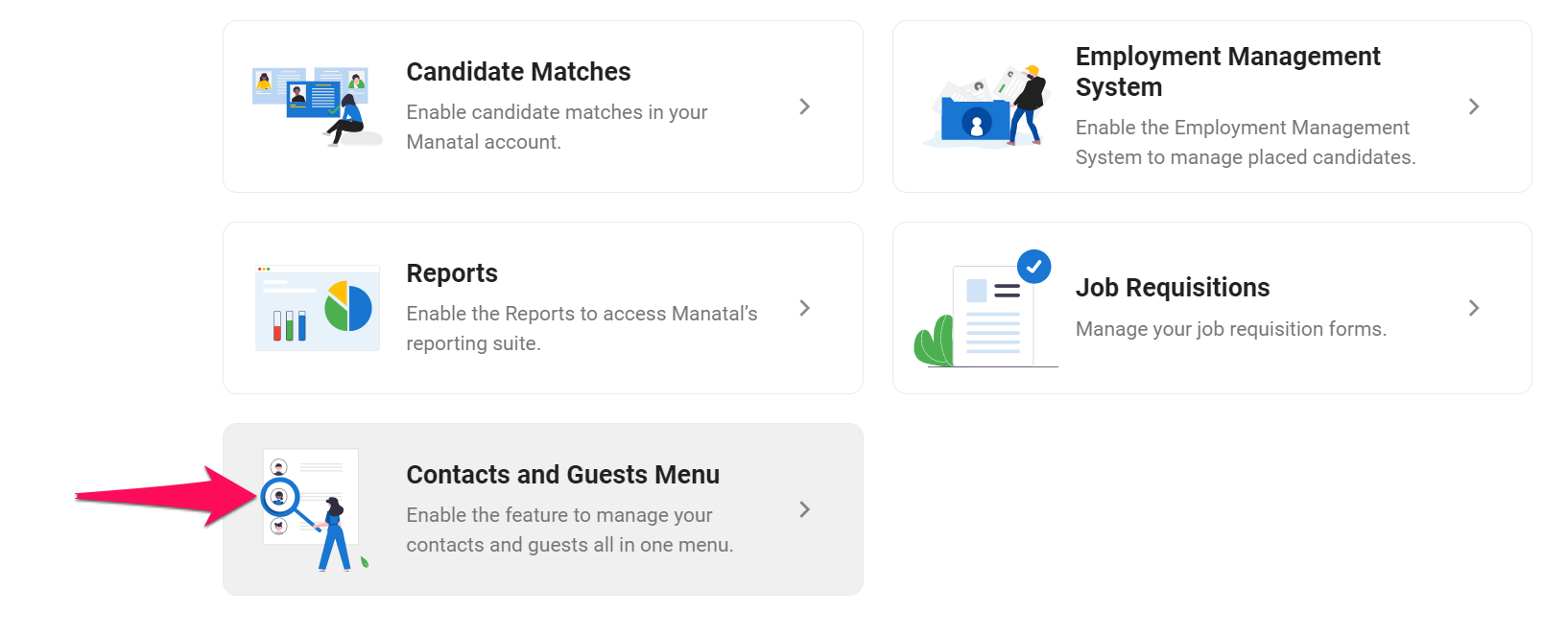
- เปิด/ปิดใช้งานเมนูผู้ติดต่อและแขก

การเข้าถึงเมนูผู้ติดต่อและแขก
-
เมื่อเปิดใช้งานเมนูผู้ติดต่อและแขกแล้ว เข้าถึงเมนูผู้ติดต่อและแขกโดยไปที่หน้าต่อไปนี้ หรือคลิกที่เมนู "ผู้ติดต่อและแขก" จากเมนูด้านข้างของคุณ
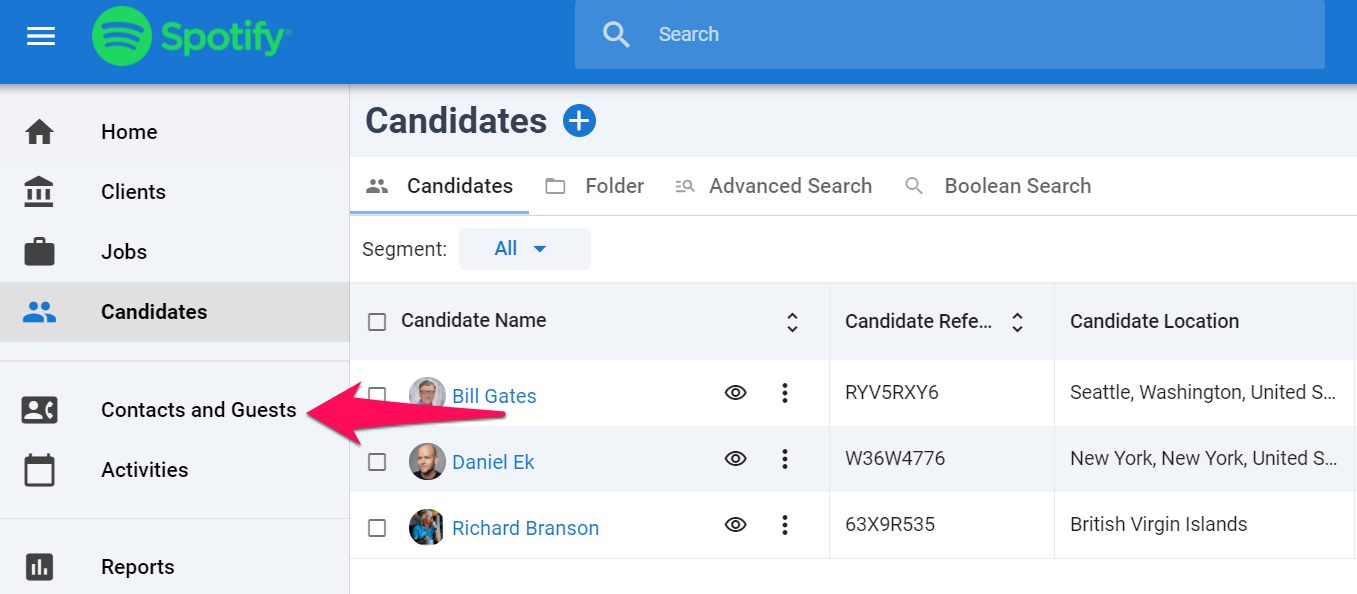
-
เมนูผู้ติดต่อและแขกเป็นหน้าเฉพาะที่อนุญาตให้ผู้ใช้ดูและจัดการผู้ติดต่อและแขกทั้งหมดที่เกี่ยวข้องกับองค์กรที่พวกเขาเป็นสมาชิกทีม การมองเห็นผู้ติดต่อและแขกอาจได้รับผลกระทบจากการตั้งค่าการมองเห็นขององค์กร
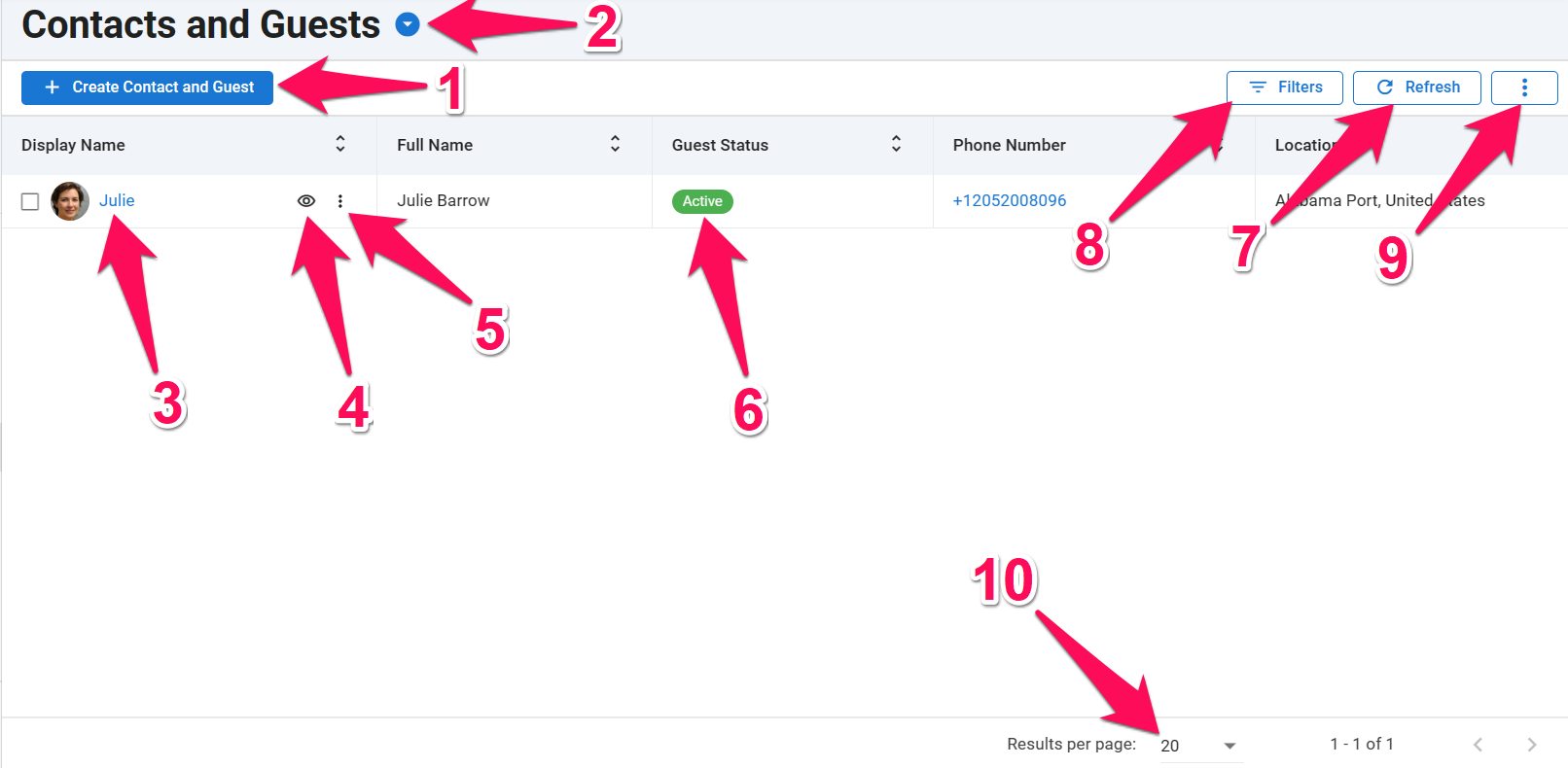
- +: สร้างผู้ติดต่อหรือแขกใหม่
- การแบ่งส่วน: แบ่งส่วนระหว่างแขก ผู้ติดต่อ หรือทั้งสอง
- ชื่อผู้ติดต่อหรือแขก: คลิกเพื่อเปิดโปรไฟล์ผู้ติดต่อหรือแขก
- ตัวอย่างผู้ติดต่อและแขก: คลิกเพื่อเปิดป๊อปอัพดูโปรไฟล์ของผู้ติดต่อหรือแขกอย่างรวดเร็ว
- จุดสามจุด: แก้ไขหรือลบผู้ติดต่อหรือแขก
- สถานะแขก: สถานะของบัญชีผู้ติดต่อหรือแขก
- รีเฟรช: รีเฟรชรายการผู้ติดต่อและแขก
- ตัวกรอง: กรองข้อมูลที่แสดงบนหน้าจอ
- จุดสามจุด: แก้ไขคอลัมน์ หรือส่งออกคอลัมน์
- ผลลัพธ์ต่อหน้า: เลือกจำนวนผลลัพธ์ที่แสดงในหนึ่งหน้า